Už vás nebaví, jak vypadají všechna moderní vlastní linuxová témata? Nemocný plochý trend? Vyčerpáno „materiálovým designem?“ Vyzkoušejte téma Retro OneStepBack o velikosti!
Co je OneStepBack? Je to milující téma GTK pro desktopové prostředí Linux, které vypadá jako operační systém NextStep Steve Job. Je dodáván v různých barvách a snaží se nejlépe napodobit vzhled starých NeXT dnů.
Poznámka: OneStepBack je téma GTK, takže jej nelze použít na ploše KDE Plasma 5, LXQt nebo v jakémkoli prostředí, které nemá podporu pro GTK 2 nebo 3.
Stáhněte si OneStepBack
Téma OneStepBack GTK je k dispozici na internetutematický web Gnome-Look.org, s více dostupnými verzemi. Různé verze motivu se příliš neliší jemnými změnami v barevném schématu, jako je modrá, zelená atd. Pokud máte zájem o použití motivu OneStepBack na ploše Linuxu, budete se muset obrátit na stránka Gnome-Look pro OneStepBack.
Jakmile jste se dostali na stránku Gnome-Look pro téma OneStepBack, podívejte se kolem tlačítka „files“ a klikněte na něj myší. Měl by být přímo pod prohlížečem obrazovky.
V sekci soubory uvidíte několikrůzné verze motivu OneStepBack. Podívejte se a najděte tu, kterou chcete použít. Poté vyberte ikonu stahování a uchopte soubor motivu v počítači se systémem Linux.
Extrahujte OneStepBack
Nyní je hotový soubor motivu OneStepBackpři stahování na počítači se systémem Linux je čas extrahovat soubory, aby je bylo možné v systému nastavit. Chcete-li extrahovat soubory, spusťte správce souborů na ploše systému Linux a klikněte na složku „Stažené soubory“.
Jakmile se nacházíte ve složce „Stažené soubory“ v systému Linuxsprávce souborů, najděte archiv OneStepBack a klikněte na něj pravým tlačítkem myši. Poté vyberte možnost „extrahovat“ a dekomprimujte archiv motivu.
Případně spusťte okno terminálu pomocí Ctrl + Alt + T nebo Ctrl + Shift + T, pak použijte CD přesunout do adresáře „Stažené soubory“ a dekomprimovat jej pomocí Rozbalte příkaz.
Poznámka: možná budete muset nejprve nainstalovat obslužný program Unzip. Pro více informací klikněte zde.
cd ~/Downloads unzip OneStepBack-*.zip
Nainstalujte OneStepBack
Chcete-li nainstalovat téma OneStepBack v systému Linux, musíte umístit všechny soubory do / usr / share / themes / nebo v adresáři ~ / .themes složka pro použití jedním uživatelem.
Chcete-li zahájit instalaci, spusťte terminálovou relaci. Potom spusťte CD příkaz k přesunutí příkazového řádku z domovského adresáře (~ /) do složky ~ / Downloads, kde byl OneStepBack dříve extrahován.
cd ~/Downloads
Nyní, když je příkazový řádek v adresáři „Stahování“, postupujte níže, jak nastavit téma OneStepBack v systému Linux nebo pro použití pro jednoho uživatele.
Nainstalujte celý systém
Chcete-li nastavit téma OneStepBack v systému Linux, použijte mv příkaz s sudo. Upozorňujeme, že pokud nemáte přístup k sudo, su také funguje.
sudo mv OneStepBack-* /usr/share/themes/
Nebo pokud nemáte přístup k souboru sudoers, přihlaste se do Root pomocí su a potom přesuňte soubory.
su - mv OneStepBack-* /usr/share/themes/
Instalace pro jednoho uživatele
Ti, kteří si nepřejí zpřístupnit téma OneStepBack GTK pro každého uživatele v systému, musí téma nainstalovat do ~ / .themes adresář v domovské složce místo / usr / share / themes.
Chcete-li zahájit instalaci pro jednoho uživatele, použijte mkdir příkaz k vytvoření nového ~ / .themes složku.
mkdir -p ~/.themes
Dokončete instalační proces pomocí mv příkaz umístit soubory motivu do nového ~ / .themes složku.
mv OneStepBack-* ~/.themes/
Aktivujte OneStepBack
S nainstalovaným motivem OneStepBack GTK na vašemLinux PC, je čas jej aktivovat jako výchozí vzhled systému. Chcete-li to provést, musíte otevřít oblast systémových nastavení v prostředí Linux, které používáte.

Po spuštění oblasti nastavení systému ve vašem desktopovém prostředí Linux vyhledejte v aplikaci nastavení „Vzhled“ nebo „Téma“ a klikněte na ni myší.
Uvnitř oblasti „Vzhled“ nebo „Témata“najděte možnost upravit výchozí motiv GTK a klikněte na něj. Odtud prohlédněte nabídku jednoho z témat OneStepBack obsažených v sadě témat a vyberte ji, aby se aplikace OneStepBack použila jako výchozí téma GTK pro vaše desktopové prostředí Linux.
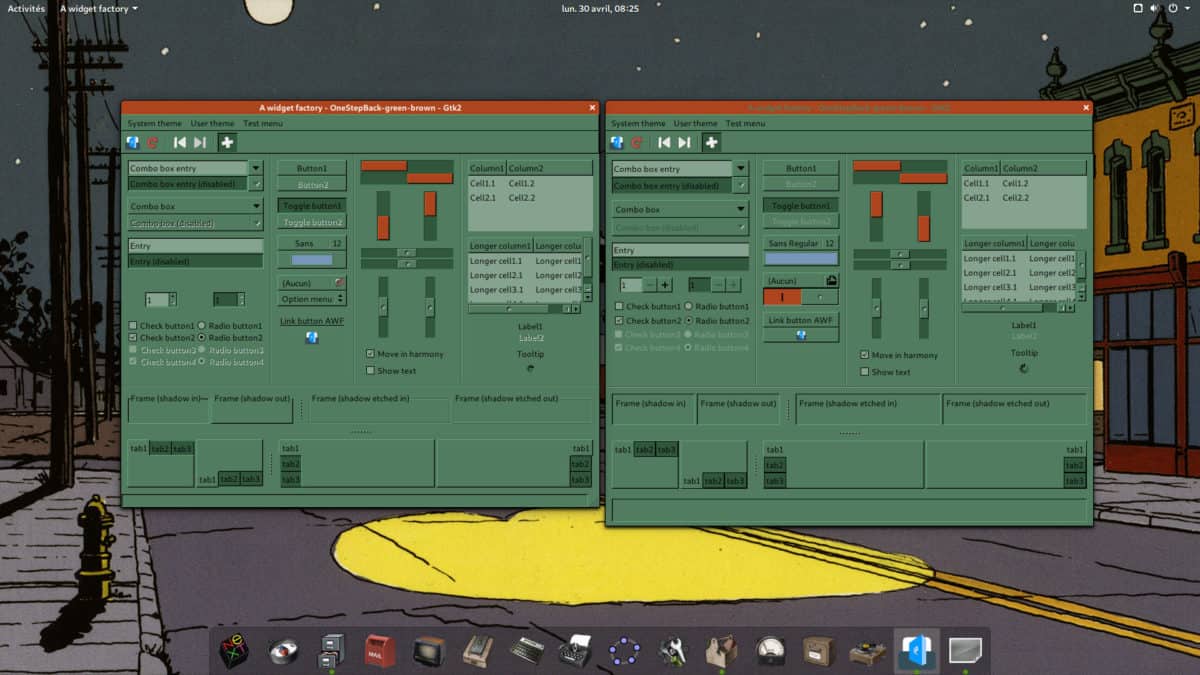
Proces povolení motivů GTK se liší oddesktop na plochu na Linuxu. Pokud jste postupovali podle výše uvedených pokynů k aktivaci motivu OneStepBack ve svém systému a nemůžete to docela získat, nevydělejte se! Máme vás zakryté. Podívejte se na níže uvedené odkazy. Každá z položek v seznamu obsahuje informace o tom, jak povolit vlastní motivy GTK v systému Linux.
- Gnome Shell
- Mate
- Budgie
- Skořice
- LXDE
- XFCE4



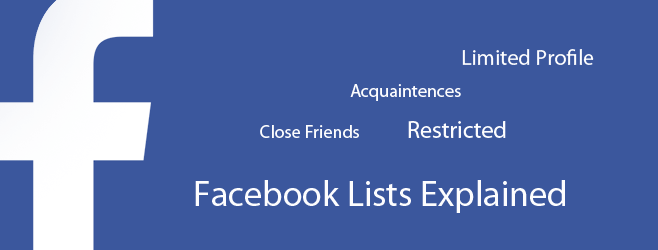









Komentáře